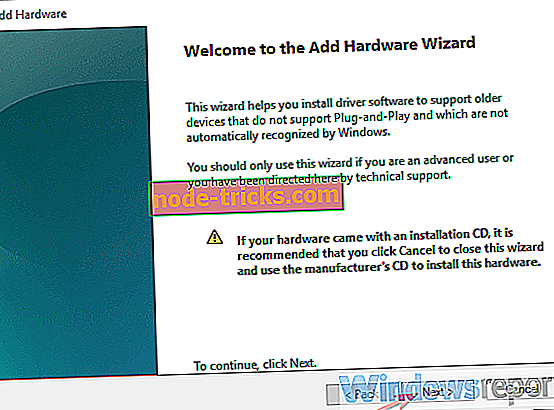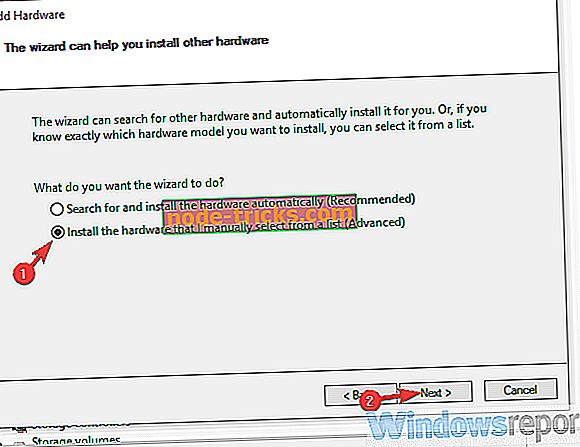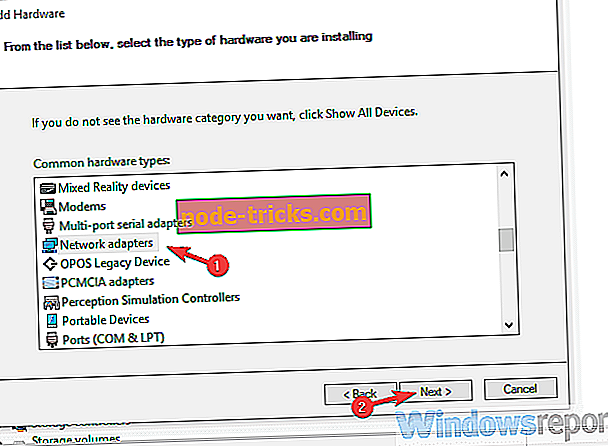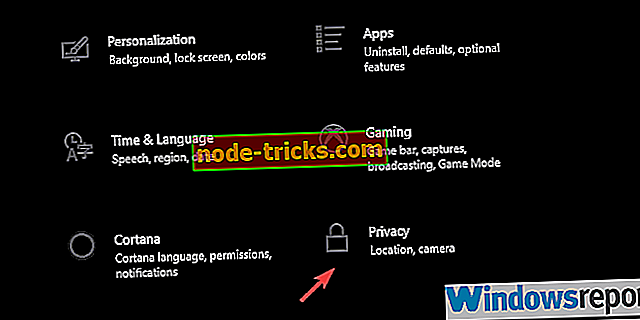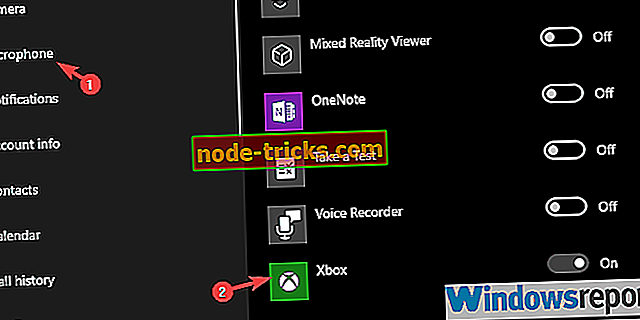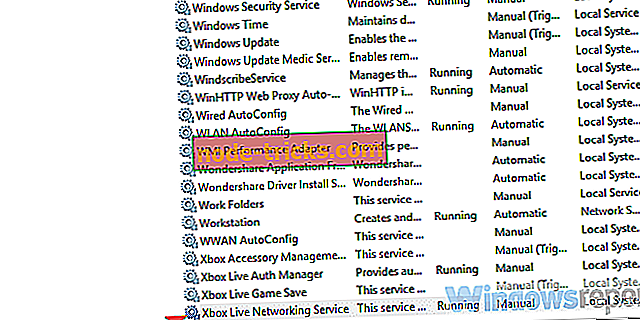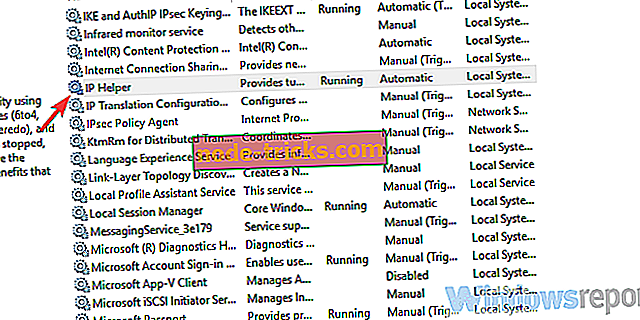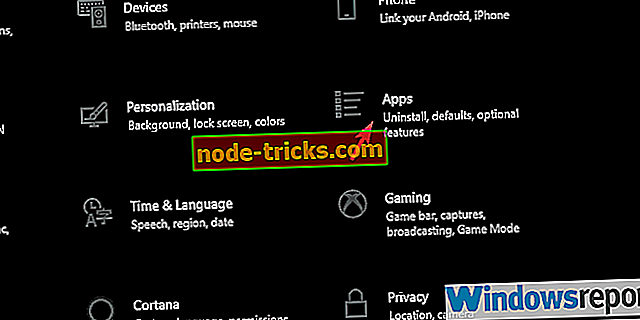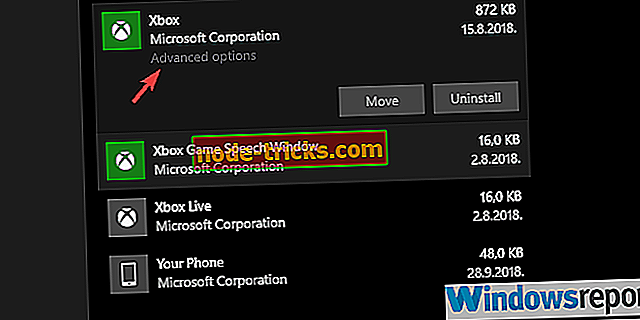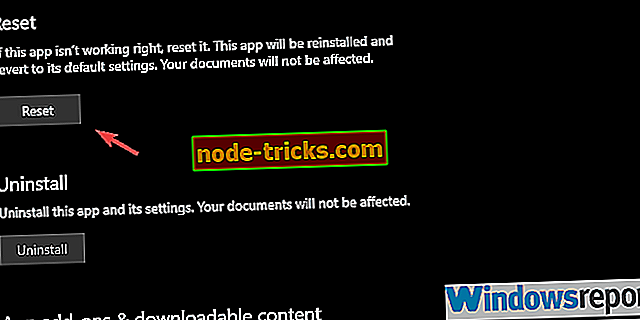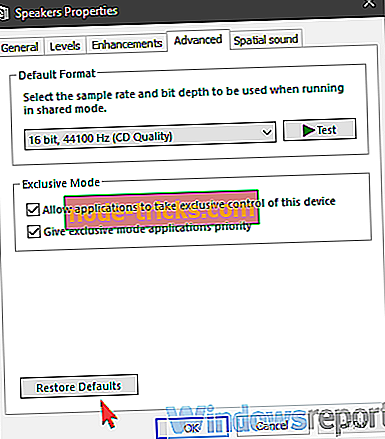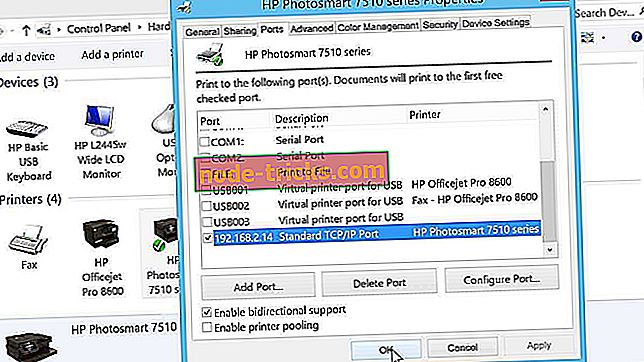Xbox Party не працює на ПК? Використовуйте ці виправлення
Рішення для виправлення помилок Xbox Party назавжди
- Перевірте з'єднання
- Встановіть адаптер Teredo
- Перевірте дозволи
- Перезапустіть програму та пов'язану службу
- Скиньте програму Xbox
- Змініть стандартний пристрій відтворення
- Коротко вимкніть брандмауер Windows і сторонній антивірус
Еволюція онлайн-ігор тісно слідує за комунікаційними послугами, які дозволяють гравцям спілкуватися або використовувати VoIP для спілкування зі своїми товаришами та друзями. Xbox Party - це сервіс для всіх платформ Microsoft, включаючи Windows і різні консолі Xbox. Однак, з моменту введення, ця частина Xbox додаток для Windows 10 страждають від проблем. Вона не виконує свою важливу роль - будучи комунікаційною платформою для геймерів, коли вони передають або грають спільно.
Сьогодні ми підготували деякі рішення, які допоможуть вам вирішити деякі проблеми Xbox Party.
Як виправити Xbox Party питань на Xbox додаток для ПК
1: Перевірте з'єднання (відключіть UPnP і VPN-клієнтів, перевірте живі служби)
Почнемо з усунення несправностей підключення. Тепер, Xbox додаток має недоліки в тому, що багато стосунків, і такі проблеми не є незвичайними, навіть якщо ви мережа працює, як задумано. У будь-якому випадку, нам потрібно вийти з таблиці та усунути можливі проблеми з підключенням Xbox Party.
Нижче наведено деякі дії, пов'язані з виправленням неполадок, які можна виконати:
- Перезавантажте комп'ютер і маршрутизатор.
- Flush DNS.
- Доступ до параметрів маршрутизатора та вимкнення UPnP.
- Вимкнути VPN і проксі.
- Вимкнути IPv4.
- Використовуйте дротове з'єднання.
- Перевірте стан служб Xbox Live тут.
- ПРОЧИТАЙТЕ ТАКЕ: FIX: Xbox App не працює / завантажується в Windows 10
2: Встановіть адаптер Teredo
Це стало головним рішенням проблеми. Деяким досвідченим користувачам вдалося вирішити всі види помилок Xbox Party, покладаючись на адаптер Microsoft Teredo, щоб зробити з'єднання P2P. Цей пристрій за замовчуванням недоступний, тому потрібно ввімкнути та встановити його драйвер. Після цього вам знадобиться запустити кілька команд у підвищеному командному рядку.
Щоб увімкнути адаптер для тунелювання Teredo, виконайте наведені нижче дії.
- Клацніть правою кнопкою миші Пуск і відкрийте Диспетчер пристроїв .
- Натисніть на Вигляд у головному рядку та виберіть опцію " Показати приховані пристрої ".
- Розгорніть Мережні адаптери та знайдіть Псевдоінтерфейс для Teredo Tunneling .
- Якщо його немає, натисніть кнопку Дія на головному рядку та виберіть Додати застаріле обладнання .
- Натисніть кнопку Далі .
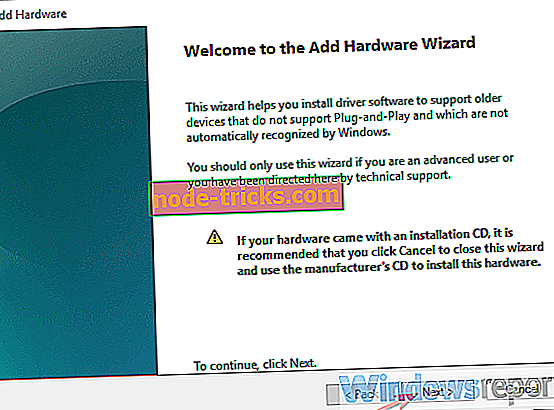
- Виберіть " Встановити апаратне забезпечення, яке я вручну вибираю зі списку (Advanced) " і натисніть кнопку "Далі".
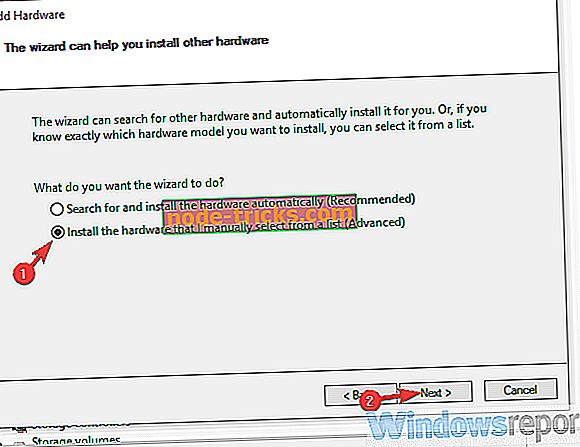
- Виберіть зі списку Network adapters (Мережні адаптери) і ще раз натисніть Next (Далі).
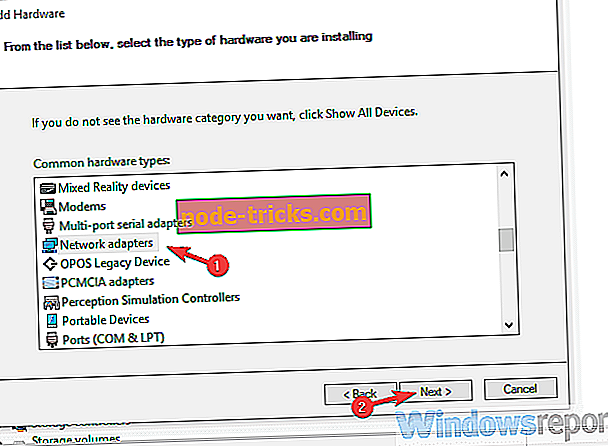
- Виберіть Microsoft .
- Виберіть зі списку тунельний адаптер Microsoft Teredo і встановіть його.
- Перезавантажте комп'ютер.
3: Перевірте дозволи
Програма Xbox і окрема гра вимагають дозволу на доступ до мікрофона. Ігри, як море злодіїв, навіть мають вбудовану функцію «push-to-talk», яка є дещо нестачею для програми Xbox і партії. Маючи це на увазі, ми пропонуємо перевірити всі доступні дозволи і дозволити програмі Xbox і грі отримати доступ до мікрофона.
Ось де можна перевірити дозволи:
- Натисніть клавішу Windows + I, щоб відкрити програму Налаштування .
- Виберіть " Конфіденційність" .
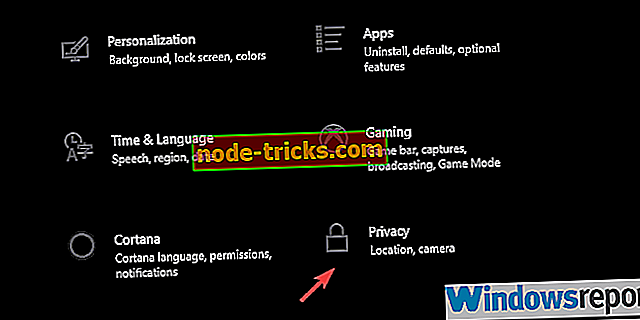
- На лівій панелі виберіть Мікрофон .
- У розділі " Виберіть, які програми можуть отримати доступ до мікрофона ", увімкніть програму Xbox .
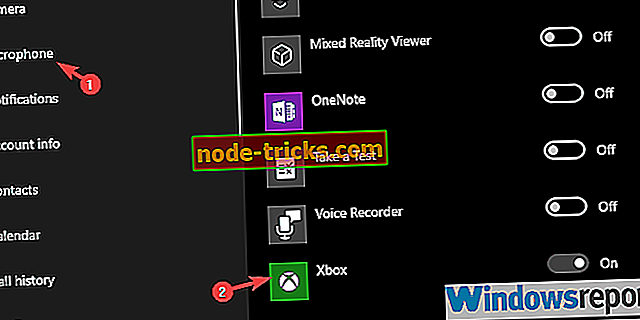
4: Перезапустіть програму та пов'язану службу
Інші користувачі, які використовують функцію партії Xbox для потокової передачі, вирішили проблему, вимкнувши програму та перезавантаживши пов'язані служби. Незважаючи на те, що ми дивимося на вбудовану програму, яка поставляється з попередньо встановленою на Windows 10, вона все ще має тенденцію зупиняти послуги. Послуги, на які ми звертаємося, - це послуга Xbox Live Networking і IP Helper.
Щоб перезапустити служби, виконайте наведені нижче дії.
- Повністю закрийте програму Xbox .
- На панелі пошуку Windows введіть Служби та відкрийте Служби .
- Знайдіть службу Xbox Live Networking, клацніть на ній правою кнопкою миші та виберіть " Перезавантажити " з контекстного меню.
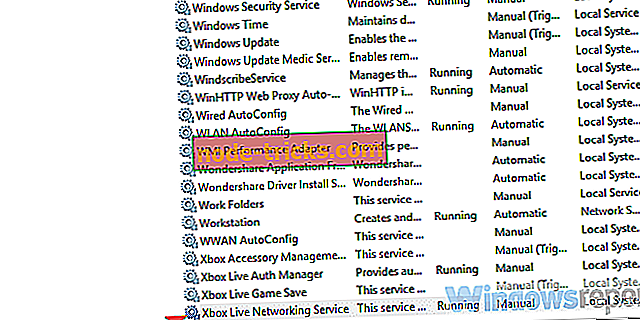
- Зробіть те ж саме для служби IP Helper .
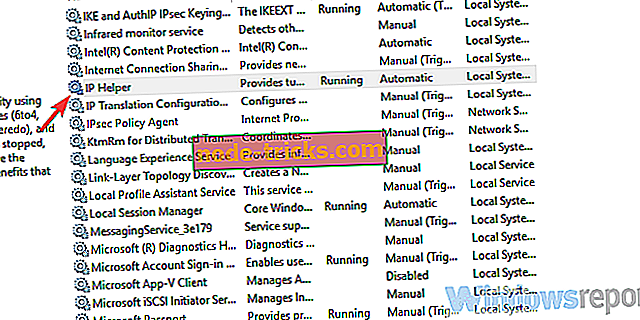
- Закрийте служби та знову відкрийте програму Xbox.
5: Скиньте програму Xbox
Ви не можете видалити додаток Xbox, але ви можете відновити його до заводських налаштувань. Це видалить весь збережений кеш і виправити деякі незначні помилки, які є досить частими. Після скидання слід спробувати оновити програму.
Якщо ви не впевнені, як скинути програму в Windows 10, дотримуйтеся наведених нижче інструкцій.
- Відкрийте налаштування .
- Виберіть Програми .
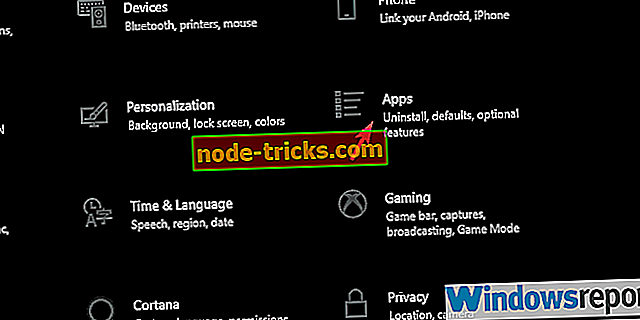
- Знайдіть програму Xbox у розділі "Служби та функції" та розгорніть її.
- Натисніть посилання Розширені параметри .
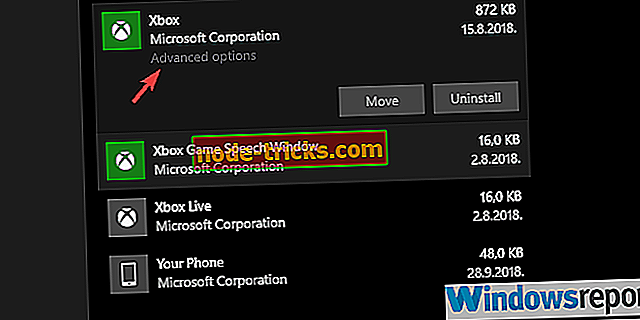
- Прокрутіть вниз і натисніть кнопку Скинути .
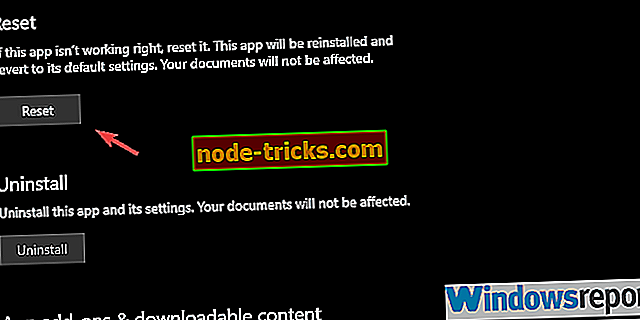
6: Скидання налаштувань відтворення за замовчуванням
Деякі з найбільш часто повідомляються проблем з Xbox Party стосуються проблем звуку, а саме, звук мікрофона. Деяким користувачам вдалося вирішити цю проблему, скинувши звукові пристрої до заводських значень. Ми не можемо точно визначити причину, чому це так, але якщо це допоможе деяким, це може допомогти вам.
Нижче описано, як відновити заводські налаштування пристроїв відтворення та запису:
- На панелі пошуку Windows введіть Звук і відкрийте Звук з результатів.
- Виділіть пристрій відтворення, перейдіть на вкладку Додатково та поверніть його до заводських налаштувань.
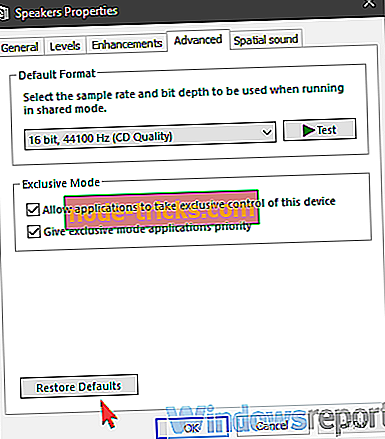
- Повторіть це для мікрофона.
- Зберегти зміни та вийти.
7: Коротко вимкніть брандмауер Windows і антивірус сторонніх виробників
Остаточне рішення для Xbox Party питань, які ми можемо запропонувати, це відключити антивірус і брандмауер Windows тимчасово. Деякі з них, здається, впливають на продуктивність програми Xbox. Крім того, вимкнення всіх інших програм, залежних від пропускної здатності, від роботи у фоновому режимі не зашкодить. Якщо проблему усунуто після того, як ви спробуєте застосувати цей підхід, спробуйте додати до списку додаток Xbox і гру. Краще, щоб окремі програми могли спілкуватися через Firewall, аніж відключити їх назавжди.
Якщо жоден із кроків не спрацював, ми пропонуємо використовувати альтернативну програму для розмови та спілкування в команді. Принаймні, до тих пір, поки питання не будуть постійно розглядатися.
З урахуванням сказаного, ми можемо завершити наш список. Якщо у вас є запитання або пропозиції, не соромтеся розміщувати їх у розділі коментарів нижче. Крім того, не забудьте відправити квиток і ваш відгук Microsoft про проблеми з Xbox Party. Зрештою, вони зроблять його працювати, якщо тиск буде достатньо.